iPhone과 Mac을 소유하고 있다면 Apple 기기가 서로 원활하게 작동하는지 걱정할 필요가 없습니다. Apple은 수년에 걸쳐 제품, 하드웨어 및 소프트웨어의 우수한 생태계를 구축하여 문자 메시지를 받거나 파일을 전송해야 하는 경우에도 iPhone을 테이블 위에 그대로 두십시오. 장치. 그러나 iPhone과 Windows PC를 소유하고 있는 경우에는 그렇지 않으며 Windows용 iCloud 앱은 꽤 좋습니다. 최근 몇 가지 업데이트에 이어 Microsoft와 Intel은 더 많은 기능을 구현하여 원활한 생태계.
관련 읽기
- Mac에 Windows 11을 설치하는 방법
- Windows 11에서 iCloud 사진을 사용하는 방법
- Windows에서 Mac으로 데이터 전송 가이드
- Windows PC에서 Apple Studio Display를 사용하는 방법
- iPad를 Windows용 보조 모니터로 사용하는 방법
인텔 유니슨이란?
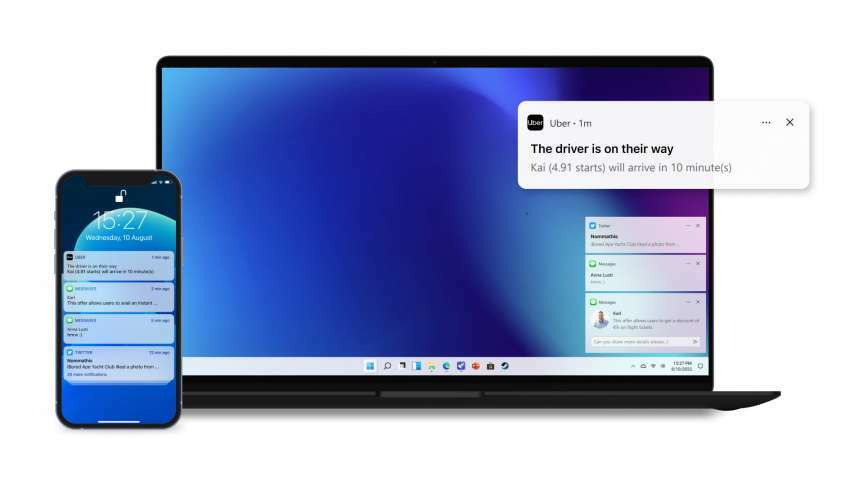
Intel Unison은 가장 눈에 띄는 이름은 아니지만 종료 전에 출시된 새로운 앱입니다. 사용자가 스마트폰을 연결하여 Windows 11을 선택할 수 있도록 하는 것을 주요 목표로 2022년 장치. 이렇게 하면 문자 메시지에 응답하고 전화를 받을 수 있으며 스마트폰과 Windows 11 컴퓨터 간에 파일을 전송할 수도 있습니다. 이것은 Intel의 공식 설명입니다.
“연결된 세상과 다중 장치 경험을 잠금 해제하여 여러 운영 체제에서 자유롭게 작업할 수 있습니다. Intel Unison은 보편적이고 사용하기 쉬운 경험을 위해 PC와 장치를 원활하게 연결합니다. Intel Unison을 통해 사용자는 하나의 통합된 경험을 만들어 Android/iOS 휴대폰을 PC에 연결할 수 있습니다. 사용자는 전화를 받고, 문자 메시지를 보내고, 부재중 전화를 보고, 상호 작용하면서 PC에서 작업할 수 있습니다. PC 키보드, 마우스, 터치 스크린, PC의 고품질 마이크 및 스피커를 사용하여 알림으로 전화.”
Android 사용자, 특히 Samsung 휴대폰 소유자는 부분적으로 Phone Link 덕분에 꽤 오랫동안 이 작업을 수행할 수 있었습니다. 이는 Windows에 내장된 기능으로, 기본적으로 컴퓨터에서 스마트폰을 사용할 수 있습니다. 이 앱은 휴대폰을 들지 않고도 Windows 컴퓨터에서 Android 휴대폰의 앱을 실제로 사용하고 열 수 있는 기능으로 업데이트되었습니다. Intel Unison은 적어도 아직까지는 그렇게 멀리 가지 않지만, 특히 iPhone 사용자에게는 올바른 방향으로 나아가는 큰 발걸음입니다. 새로운 Intel Unison 앱을 사용하여 iPhone을 Windows에 연결하려는 사람들을 위한 몇 가지 요구 사항이 있습니다.
- iOS 15 이상
- 안드로이드 9 이상
- 마이크로소프트 윈도우 11 SV2
앱이 처음 발표되었을 때 원래 "적격한 Intel Evo 디자인"에서만 사용할 수 있을 것으로 예상되었습니다. 그러나 에 따르면 윈도우 센트럴, Intel Unison은 Qualcomm의 Snapdragon 8cx Gen 3 ARM 프로세서로 구동되는 장치를 포함하여 다양한 장치를 작업하고 있습니다. 즉, 인텔이 향후 업데이트에서 호환성을 제한할 가능성이 전적으로 있습니다. 또한 Parallels Desktop을 통해 2021 MacBook Pro에 Intel Unison 앱을 설치하려고 했지만 앱을 사용할 수 없었습니다. 이것이 Apple Silicon으로 구동된다는 점을 감안하면 그리 놀라운 일은 아니지만 여전히 지적할 가치가 있습니다.
iPhone 및 Windows PC 설정
예상대로 iPhone을 Windows에 연결하려면 먼저 iPhone과 Windows PC 모두에 Intel Unison을 다운로드하고 설정해야 합니다. 고맙게도 Intel Unison 앱은 이미 App Store와 Microsoft Store에서 사용할 수 있으므로 작업을 시작하고 실행하기 위해 특정 파일이나 대략적인 웹 사이트를 찾을 필요가 없습니다.
- Windows PC에서 다음을 엽니다. 마이크로소프트 스토어.
- 검색 인텔 유니슨.
- 표시된 결과에서 적절한 목록을 선택합니다.
- Windows용 인텔 유니슨
- 클릭 설치하다 단추.
- 설치가 완료되면 다음을 엽니다. 인텔 유니슨 Windows PC의 앱.
- Windows에 연결하려는 iPhone에서 App Store를 엽니다.
- 을 누릅니다 찾다 오른쪽 하단 모서리에 있는 아이콘입니다.
- 검색 및 선택 인텔 유니슨.
- 아이폰용 인텔 유니슨
- 을 누릅니다 얻다 단추.
- 설치가 완료되면 다음을 엽니다. 인텔 유니슨 iPhone의 앱.
이제 Intel Unison 앱이 iPhone과 Windows PC 모두에 다운로드 및 설치되었으므로 Wi-Fi 및 Bluetooth가 두 장치에서 활성화되어 있는지 확인해야 합니다. 이것은 Unison 앱이 장치를 연결하는 동시에 수신 알림 및 기타 기능을 표시할 수 있는 방법입니다.
Windows PC에서 Wi-Fi 및 Bluetooth를 활성화하려면:
- 작업 표시줄의 오른쪽 하단에서 Wi-Fi/볼륨/배터리 시간 및 날짜 옆의 표시기.
- 클릭 와이파이 그리고 블루투스 단추를 눌러 강조 표시하여 이러한 기능이 켜져 있음을 나타냅니다.
iPhone에서 Wi-Fi 및 Bluetooth를 활성화하려면:
- 열기 설정 iPhone의 앱.
- 수도꼭지 와이파이.
- 페이지 상단에서 옆에 있는 토글을 탭합니다. 와이파이 ~로 ~에 위치.
- 왼쪽 상단에서 < 설정.
- 수도꼭지 블루투스.
- 페이지 상단에서 옆에 있는 토글을 탭합니다. 블루투스 ~로 ~에 위치.
두 장치에서 Wi-Fi 및 Bluetooth를 활성화한 상태에서 이제 Intel Unison을 설정하고 사용하여 iPhone을 Windows에 연결하는 단계를 진행할 수 있습니다.
Intel Unison을 사용하여 iPhone을 Windows에 연결하는 방법
이제 iPhone과 Windows 모두에 Intel Unison 설치를 마쳤으므로 장치가 제대로 작동하고 동기화되도록 하려면 몇 가지 단계를 더 따라야 합니다. 수행해야 할 작업은 다음과 같습니다.
- Windows PC에서 Intel Unison 앱을 연 상태에서 iPhone에서 Unison 앱을 엽니다.
- 로부터 인텔 유니슨에 오신 것을 환영합니다 방문 페이지에서 수락 및 계속 단추.
- 메시지가 표시되면 허용하다 연락처에 대한 Intel Unison 액세스를 제공하는 버튼.
- 을 누릅니다 허용하다 장치의 사진 및 기타 미디어에 대한 Intel Unison 액세스를 허용하라는 메시지가 표시되면 버튼을 누릅니다.
- 을 누릅니다 QR 코드 스캔 단추.
- Windows PC의 Intel Unison 앱에 나타나는 QR 코드를 iPhone 카메라로 가리킵니다.
- QR 코드가 인식되면 두 기기에 인증 코드가 표시됩니다.
- 두 장치에서 코드가 동일한지 확인하고 확인하다 Windows PC의 버튼.
잠시 후 Windows PC의 Intel Unison 앱 왼쪽 상단 모서리에 iPhone 이름이 표시됩니다. 여기에서 다음을 포함하여 PC에서 액세스할 수 있는 몇 가지 옵션이 있습니다.
- 파일 전송
- 갤러리
- 메시지
- 통화
- 알림
- 설정
- 다운로드
iPhone에서 Intel Unison 앱을 열면 사용할 수 있는 옵션이 많지 않습니다. 페이지 상단에서 iPhone과 Windows PC가 연결되어 있는지 탭과 함께 확인할 수 있습니다. 받았다 그리고 전송된. 오른쪽 상단에는 장치의 권한 설정 변경과 함께 전송 기록을 지울 수 있는 설정(톱니바퀴) 아이콘이 있습니다.
iPhone이 연결된 Windows에서 Intel Unison 사용
이전 섹션에서 언급했듯이 Windows PC에서 iPhone과 상호 작용하려는 경우 사용할 수 있는 몇 가지 옵션이 있습니다. 우선, 두 장치 간의 Wi-Fi 및 Bluetooth 연결 덕분에 iPhone에 도착하는 모든 알림이 이제 Windows PC의 알림 섹션에도 나타납니다. 하지만 전용도 있습니다 알림 Intel Unison 앱 내에서 보고 관리하려는 경우 섹션을 참조하십시오.
Windows와 iPhone 간에 파일을 쉽게 전송할 수 있는 기능과 같이 Intel이 Unison 앱에 내장한 몇 가지 매우 유용한 기능이 있습니다. 그리고 마침내 Windows PC에서 iPhone에 도착하는 문자 메시지에 응답할 수 있습니다. 이는 Google Messages Web App 덕분에 Windows에서 Android를 사용하거나 Phone Link를 사용하는 경우 이미 가능하기 때문에 iPhone 사용자가 수년 동안 원했던 것입니다.
Windows PC에서 iPhone을 사용할 때 가장 실망스러운 부분 중 하나는 장치 간에 파일을 전송하려고 할 때였습니다. iPhone과 Mac을 사용하는 경우 AirDrop을 사용할 수 있기 때문에 분명히 큰 문제는 아니지만 Windows에서는 사용할 수 없습니다.
Intel Unison은 이 문제를 해결하여 AirDrop과 같은 경험을 제공하며 "단방향" 접근 방식도 아닙니다. 파일을 보내고 싶다면 ~에서 iPhone을 Windows PC에 연결하는 방법은 다음과 같습니다.
- iPhone과 Windows PC 모두에서 Intel Unison 앱을 엽니다.
- iPhone에서 받았다 앱 상단의 탭.
- 오른쪽 하단에서 보내다 단추.
- 다음 중 하나를 선택하십시오.
- 파일
- 갤러리
- 카메라 사용
- 선택한 항목에 따라 파일, 문서, 이미지를 선택하거나 사진을 찍습니다.
선택하면 전송 중인 내용의 미리보기가 전송된 iPhone에서 Unison 앱의 탭. 전송하려는 파일의 크기에 따라 진행률 표시줄도 표시되어 iPhone에서 Windows PC로 파일을 전송하는 데 걸리는 시간을 알 수 있습니다.
Windows PC에서 Intel Unison 앱은 파일 전송이 완료되면 알려주는 알림과 함께 진행률 표시줄도 표시합니다. 전송하는 파일에 액세스하는 것과 관련하여 다운로드 사이드 바의 버튼이 유용합니다. Windows PC에서 다운로드 버튼을 클릭하면 파일 탐색기 내의 해당 폴더로 이동합니다.
그러나 단순히 iPhone의 카메라 갤러리에서 사진을 전송하는 경우에는 실제로 수동으로 전송할 필요가 없습니다. Windows PC의 Unison 앱에서 바로 iPhone 갤러리에 액세스할 수 있기 때문입니다. 그냥 클릭 갤러리 사이드바의 버튼을 누르면 iPhone의 전체 사진 라이브러리가 표시됩니다. 상단에 볼 수 있는 버튼이 있습니다. 사진, 비디오, 또는 앨범, 이러한 이미지가 보다 오른쪽 상단 모서리에 있는 버튼.
Windows PC에서 Intel Unison 앱의 갤러리 탭에 있는 이미지나 비디오를 누르면 전체 크기로 볼 수 있습니다. 그러면 다음 작업을 수행하는 버튼이 표시됩니다.
- 다운로드
- 다른 이름으로 저장
- 삭제
- 더.
- 열려 있는
- 다음으로 열기…
- 복사
- 공유하다
한 가지 유의할 점은 Intel Unison 앱을 사용하여 iPhone의 사진 갤러리에서 콘텐츠를 삭제하려는 경우 가능하다는 것입니다. 그러나 삭제 버튼을 클릭하면 iPhone에서 이미지를 삭제할 것인지 확인해야 합니다. Intel Unison은 사진 라이브러리를 동기화 상태로 유지하기 위해 iCloud에 의존하지 않기 때문에 Mac의 사진 앱에서 사진이나 비디오를 삭제하는 것과 같은 방식으로 작동하지 않습니다.
Andrew는 미국 동부 해안에 기반을 둔 프리랜서 작가입니다.
그는 수년 동안 iMore, Android Central, Phandroid 및 기타 여러 사이트를 포함하여 다양한 사이트에 글을 썼습니다. 이제 그는 HVAC 회사에서 일하면서 밤에는 프리랜서 작가로 달빛을 보냅니다.